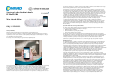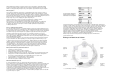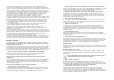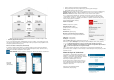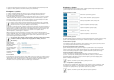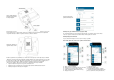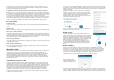User manual
Spárování dalších komponentů do systému
Pokud hodláte v systému Homematic IP používat i další komponenty, musíte je spárovat s jednotkou
Access Point a registrovat je ke cloud serveru Homematic IP. V případě spárování se jedná o tzv.
„samoučící“ proces Teach-in, kterým se jednotlivé komponenty „naučí“ komunikovat s řídící jednotkou.
Jedině tak můžete nově přidaná zařízení používat a ovládat prostřednictvím aplikace ve vašem
smartphone. Pořadí, v jakém budete jednotlivá zařízení do systému spárovat, přitom záleží zcela
na vás. Doporučujeme však přidávat veškeré komponenty postupně v rámci jednotlivých místností.
Jako první je proto vždy vhodné vybraný komponent spárovat do systému, provést jeho montáž a poté
další konfiguraci. Postup pro spárování do systému je přitom u všech komponentů naprosto identický.
Jako první proto vyberte symbol (Android) nebo (iOS)
a poté nabídku „Gerät anlernen“. Systém následně zobrazí
výzvu pro připojení vybraného komponentu ke zdroji napájení
(připojení síťového adaptéru nebo vložení baterií, resp.
odstranění izolační pásky z bateriového prostoru). Komponent
připojený ke zdroji se následně objeví v aplikaci.
Postupujte pak podle dalších pokynů pro instalaci zařízení.
Naskenujte nebo ručně zadejte identifikační číslo (SGTIN)
příslušného zařízení. Při zadání nesprávného identifikačního
čísla se zabarví toto číslo červeně. Vybraný komponent poté
přiřaďte do určité aplikace (zabezpečení objektu, vytápění
a pokojové klima nebo osvětlení).
Systém automaticky vynechá krok pro přiřazení
určitého komponentu v případě, tento konkrétní
komponent může být použitý pouze v určité aplikaci
(například komponent určený pouze pro ovládání
pokojového klimatu).
Přiřaďte například okenní / dveřní kontakt do příslušné
aplikace (zabezpečení, pokojové klima a vytápění nebo
osvětlení) a existující virtuální místnosti „Raum“ nebo nové
místnosti „Neuer Raum“. Systém navíc umožňuje použít
předdefinovaný název pro komponent nebo zadat vlastní
název pro vybraný komponent „Neuer Namen“.
Doporučujeme však vytvoření jedinečného názvu pro každou místnost tak, aby nemohlo
dojít k její pozdější záměně. Zároveň tak pro vás bude daleko snadnější a přehlednější
přidávat určitý komponent do vybrané místnosti. Aplikace však disponuje možností
pozdějšího přejmenování jednotlivých komponentů a stejně tak i místností.
Pokračuje v procesu spárování výběrem „Fertig“ a poté „Weiter“. Během přidávání dalších
komponentů do systému systém nabídne seznam všech vytvořených místností. Přidat komponent
však můžete vždy i do nově vytvořené místnosti (výběr funkce „Neuer Raum“).
Konfigurace systému prostřednictvím aplikace
Přehled všech komponentů systému „Geräteübersicht“
Pro získání přehledu všech používaných komponentů v systému Homematic IP vyberte symbol
(Android) nebo (iOS). Zobrazí se tak seznam všech zařízení přiřazených do určitých místností
v rámci celého systému a stejně tak i zařízení, která byla spárována do systému, avšak nebyla
doposud přiřazena do žádné konkrétní místnosti „Nicht zugeordnet“. V rámci jednotlivých místností
jsou všechna zařízení seřazena podle abecedního seznamu. Seznam však můžete dále přizpůsobit
vlastním potřebám a zobrazit všechna zařízení „Alle“ nebo použít určitý filtr. Výběrem konkrétního
zařízení můžete přejít k jeho další konfiguraci. Možnosti konfigurace jsou vždy rozdílné pro jednotlivé
komponenty. Konkrétní komponent můžete konfigurovat tak, aby jeho ovládání „Bediensperre“
bylo možné pouze prostřednictvím aplikace Homematic IP. Funkce jednotlivých tlačítek na samotném
zařízení tak budou deaktivovány. Systém navíc poskytuje přehledné informace o tom do jaké aplikace
je příslušné zařízení přiřazeno. V případě výběru nástěnného termostatu tak získáte okamžitou
informaci o aktuální teplotě a vlhkosti uvnitř příslušné místnosti.
Přehled symbolů zobrazovaných na displeji (aplikace Homematic IP)
Změna názvu / Odstranění komponentu ze systému
Vyberte a déle přidržte prst na zařízení, které hodláte přejmenovat. Klikněte poté na symbol tužky
v nástrojové liště a zadejte nový název pro toto zařízení. Potvrzení zadání a uložení nového názvu
pak provedete výběrem „Bestätigen“.
Obdobným způsobem vybrané zařízení odstraníte. Pro jeho odstranění však klepněte na symbol
odpadkového koše a potvrďte výběrem „Löschen“.
Po odstranění komponentu ze systému musíte provést jeho reset (uvedení do továrního
nastavení), abyste jej mohli později znovu používat. Postup pro uvedení vybraného zařízení
do továrního nastavení naleznete v příslušném návodu u konkrétního komponentu.
Aktualizace software
Pro správný provoz všech komponentů v systému a použití
všech nových funkcí a vylepšení, provádějte pravidelnou
aktualizaci software. Pro tyto účely se používá metoda
bezdrátové aktualizace OTAU (Over The Air Update).
Vstupte proto do nabídky nastavení „Einstellungen“,
„Allgemeine Einstellungen“, „Geräteupdate-Modus“
a vyberte jednu z možností aktualizace:
Manuální aktualizace „Updates manuell installieren“ nebo
automatická aktualizace „Updates automatisch installieren“.
Během tohoto procesu budete systémem upozorněni na to,
aby během stahování a instalace aktualizací nedošlo
k žádné manipulaci se zařízením ani ke stisku žádných
tlačítek na tomto zařízení. Proces aktualizace zahájíte
výběrem „Update durchführen“. Tento proces však můžete
kdykoliv přerušit výběrem „Abbrechnen“.
Doporučujeme přesto použití procesu automatické
aktualizace a ponechat vždy celý tento proces dokončit bez
jeho přerušení. V nabídce „Info und Hilfe“ pak můžete
získat další informace, návod k používání aplikace
a technickou podporu.